
kniga_OIT.pdf "Это информатика
.pdf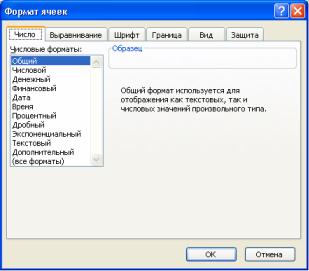
Лабораторна робота № 19
Форматування даних засобами Microsoft Excel. Проведення простих розрахунків.
Мета: Формування вмінь форматування даних у середовищі Excel; використання простих формул, сортування і фільтрації даних.
Питання для вивчення
1.Форматування комірок в Excel.
2.Уведення формул.
3.Умовне форматування.
4.Сортування даних в таблиці.
5.Використання фільтра для добору даних.
Короткі теоретичні відомості
Форматування комірок Excel
Особливістю табличного процесору Excel є те, що кожна комірка має свій числовий формат (тип даних, які розміщуються в комірці). Передбачені типи, їх опис та призначення можна побачити на закладці Число команди Формат → Ячейки (рис. 19.1). Зручно встановлювати формат не для кожної комірки окремо, а одразу певного діапазону комірок (попередньо його виділивши).
Рис. 19.1
Призначення інших закладок вікна Формат ячеек:
1.Выравнивание – надає можливість встановити горизонтальне та вертикальне вирівнювання тексту, параметри відображення тексту та орієнтацію його в комірці чи комірках.
2.Шрифт – надає можливість встановити параметри шрифту в комірці.
3.Граница – надає можливість встановити границі комірок або виділених діапазонів.
4.Вид – надає можливість встановити заливку та узор комірок.
Крім розглянутих команд меню Формат містить команди для форматування рядків (висота, автодобір висоти, приховування та відображення рядка), стовпців (ширина, автодобір ширини, стандартна ширина, приховування та відображення стовпця), листів (перейменування, приховування та відображення листа, встановлення підложки – фоновий малюнок листа).
Уведення формул
В електронній таблиці кожна комірка має своє ім’я. Імена комірок можуть використовуватись як аргументи формул при проведенні обчислень. Уведення формули починається із знака =.
Створити формулу можна декількома шляхами:
1.Увести текст формули в комірку або в рядок формул вручну. Наприклад: у комірку С6 введемо формулу =А1+К4*К5.
90
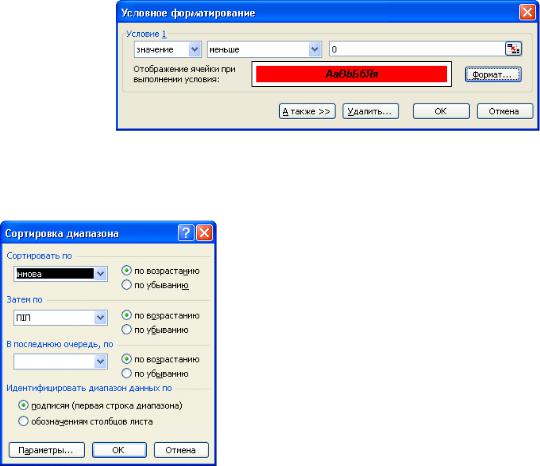
Зауваження: Всі символи формули повинні набиратись англійською мовою.
2.Використати майстер функцій при побудові формули з функцією.
Для ефективнішої роботи з формулами пропонується такий варіант уведення:
-установити курсор в комірку;
-натиснути =;
-навести курсор і натиснути ліву кнопку миші на комірці, ім’я якої потрібно записати (при цьому у формулі автоматично буде указане ім’я комірки чи діапазону);
-натиснути знак математичної дії (^, *, /, +, -) для продовження формули або Enter для завершення формули.
Указаний спосіб адресації враховується при копіюванні комірок, що містять формули з адресами комірок. За замовченням в Excel усі адреси типу А1, С16 вважаються відносними – вираховується їх зсув за рядками та стовпцями стосовно поточної комірки. Тому копіювання комірки Е3 з формулою =В3+С3+D3 до комірки Е4 автоматично викличе зміну формули на =В4+С4+D4. Така автоматична зміна прискорює проведення розрахунків в електронних таблицях. Для зазначення абсолютної адреси (така адреса не змінюється при копіюванні) використовується запис $А$1 замість А1. Знак $ є символом абсолютної адресації. Запис $А1 означає, що при копіюванні (переміщенні) буде змінюватися тільки адреса рядка комірки, а при позначенні А$1 – тільки стовпця.
Умовне форматування
Умовне форматування задає формат комірки в залежності від умови. Для встановлення умовного форматування потрібно:
1.Виділити діапазон комірок.
2.Виконати команду Формат→Условное форматирование.
3.У вікні, що відкриється, задати умову або декілька умов та формат комірок, який вони
матимуть при виконанні цих умов.
Наприклад: комірки з від’ємними числами повинні бути напівжирним курсивом та залиті червоним кольором (рис 19.2).
Рис. 19.2
Сортування даних в таблиці
Застосування Excel надає можливість швидкого сортування даних таблиці, з використанням до трьох ознак сортування одночасно. Для цього призначена команда Данные→Сортировка… Сортувати можна за заголовками стовпців або за назвами. Також при сортуванні вказується
порядок сортування (за зростанням чи за спаданням). Наприклад, (рис. 19.3) ілюструє сортування списку
студентів за іноземною мовою, яка вивчається, а потім за другою ознакою – ПІП.
|
Використання фільтра для добору даних. |
|
||
|
Для добору даних з таблиці за певних критерієм |
|||
|
призначена |
команда |
Данные→Автофильтр. |
Після |
|
виконання |
цієї команди |
в кожному з заголовків |
таблиці |
|
з’явиться кнопка випадаючого списку. Випадаючий список |
|||
|
містить команди для фільтрування: (Все)– відбирає всі записи, |
|||
|
(Первые 10…) – відбирає перші 10 записів, (Условие…) – |
|||
Рис. 19.3 |
дозволяє задати умову для відбору. |
|
||
91

Завдання до виконання
Середній рівень
1.Відформатувати листи, створені на попередньому занятті, за зразком (збільшити шрифт заголовків, використати оформлення напівжирним та курсивом, створити границі для кожної з таблиць, для оформлення таблиць зробити заливку рядку заголовку).
2.З використанням умовного форматування виділити комірки з англійською мовою жовтим кольором, з німецькою – зеленим.
3.На листі "Відомість оцінок" у комірці G5 підрахувати середній бал для першого студента за допомогою формули =(C5+D5+E5+F5)/4. За допомогою автозаповнення чи копіювання застосувати формулу для всіх студентів.
Достатній рівень
4.У відомості оцінок за допомогою умовного форматування виділити стовпчик з середнім балом: менше 6 балів – червоним кольором, від 6 до 10 балів – жовтим і більше 10 балів – зеленим кольором.
5.До книги додати ще один лист з назвою "Відомість стипендій".
Прізвища скопіювати з попереднього листа, провести розрахунки в таблиці за такими формулами:
•Розмір стипендії – добуток мінімальної стипендії та коефіцієнту (для першого семестру всім ставиться коефіцієнт 1);
•Податок – 13% від розміру нарахованої стипендії;
•Профспілкові внески – 1% від розміру нарахованої стипендії;
•Утримано – сума податку і профспілкових внесків;
•До видачі – різниця між розміром стипендії і утримано.
6.Відформатувати відомість стипендій за зразком.
92
7.Відсортувати дані з листа "Список студентів" за такими ознаками: а) за датою народження; б) за адресою, а потім за прізвищем; в) за іноземною мовою, а потім за прізвищем.
Високий рівень
8.Засобом Автофильтр відібрати дані за такими критеріями: а) список студентів, які вивчають англійську мову; б) список студентів, які вивчають німецьку мову. Відомості, відібрані за кожним із критеріїв помістити в нову книгу (Лист1 перейменувати в "Список англійський", Лист2 перейменувати в "Список німецький". Зберегти книгу в робочій папці з іменем
Spisok_filtr.
9.За допомогою автофільтра отримати список студентів, які проживають у гуртожитках (Полтавська, 35 та 37). Ці дані помістити в книгу Spisok_filtr на Лист3, перейменувавши його в "Список гуртожиток". Зберегти книгу.
Контрольні запитання.
1.Яке призначення числових форматів комірок Excel?
2.Як виконати вертикальне вирівнювання тексту в комірці Excel?
3.Як об’єднати комірки в Excel?
4.Яким чином змінити параметри тексту в комірках Excel?
5.Як встановлюються границі для окремої комірки і для діапазону?
6.Як правильно ввести формулу в комірку Excel?
7.Які адреси комірок називаються відносними? Які абсолютними?
8.Наведіть власний приклад використання умовного форматування.
9.Що означає сортування більш ніж за однією ознакою?
10.Чи можна використовувати відбір даних з різних стовпців (Автофільтр)?
93
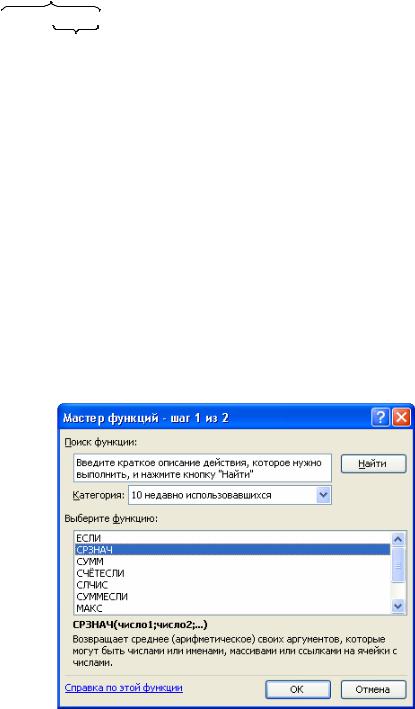
Лабораторна робота № 20
Використання табличного процесору Microsoft Excel для проведення обчислень
Мета: Формування умінь проведення обчислень у середовищі Excel з використанням формул і вбудованих стандартних функцій.
Питання для вивчення
1.Функції Excel. Використання майстра функцій.
2.Використання функцій СУММ, СРЗНАЧ, ЕСЛИ.
3.Копіювання формул. Спеціальна вставка.
|
|
|
|
|
Короткі теоретичні відомості |
|
|
Адреса комірки |
|
За допомогою формул можна додавати, множити і |
|||
|
|
|||||
|
|
|
Числова константа |
|
порівнювати дані, а також об'єднувати значення. Формули |
|
|
|
|
|
|||
|
|
|
|
Вбудована функція |
|
можуть містити константи, адреси комірок або їх імена, |
|
|
|
|
|
|
вбудовані функції та знаки операцій. Формули можуть |
=(B4+25)/СУММ(D5:F5) |
|
|||||
|
|
|
|
Діапазон комірок |
посилатися на комірки поточного листа, листів тієї самої |
|
|
|
|
|
книги або інших книг. У запропонованому прикладі (рис. |
||
|
|
|
|
Оператор ділення |
|
|
|
|
|
|
|
20.1) до значення комірки B4 додається число 25. |
|
|
|
|
|
|
||
|
|
Оператор додавання |
|
Отриманий результат ділиться на суму значень з комірок D5, |
||
|
|
|
||||
|
|
|
Рис. 20.1 |
|
E5 і F5. |
|
Функції Excel
У Microsoft Excel міститься набір стандартних функцій. Функції використовуються для простих або складних обчислень. Кожна функція має своє унікальне ім’я та при зверненні до функції після її імені в круглих дужках указується список аргументів, відокремлених між собою крапкою з комою або комою.
Список аргументів може складатися з чисел, тексту, логічних величин (наприклад ИСТИНА або ЛОЖЬ), масивів, значень помилок (наприклад #Н/Д) або адрес комірок. Необхідно стежити за відповідністю типів аргументів. Крім того, аргументи можуть бути як константами, так і формулами. Ці формули, у свою чергу, можуть містити інші функції.
Уведення формули з використанням майстра функцій
1.Установити курсор на комірку, в якій слід увести формулу.
2.Для введення функції слід виконати команду Вставка→ Функция.
3.У вікні, що відкриється (рис. 20.2), маємо можливість вибрати категорію та потрібну функцію і натиснути Ок.
Рис. 20.2
94

4.Після цього у вас на екрані з’явиться панель формул (рис. 20.3). Її вигляд залежить від функції яку ви вводите.
Клацніть на ім’я функції щоб добавити її в рядок формул або натисніть випадаючий список для вибору іншої функції
Формула, яка редагується
Результат обчислення формули |
Результат обчислення функції |
Рис. 20.3
5.З допомогою Панелі формул увести всі аргументи функції та натиснути Готово або Enter, для завершення введення.
Унаведеному прикладі (рис. 20.3) за допомогою панелі формул редагується вкладена функція СУММ. Діапазон F1:I1 є єдиним аргументом функції і відображається в полі введення Число1. Праворуч від поля введення відображаються значення всіх комірок діапазону. Результат функції СУММ (175) відображається під списком аргументів. Результат всієї формули відображається в нижній частині вікна; оскільки значення комірки А2 менше ніж 560, результат формули число 333.
Панель формул полегшує введення функцій при створенні формул. При введенні функції у формулу панель формул відображає ім'я функції, всі її аргументи, опис функції і кожного аргументу, поточний результат функції і всієї формули. Для відображення панелі формул
натисніть кнопку Изменить формулу  в рядку формул.
в рядку формул.
В кінці кожного поля для введення аргументів є кнопка  . При її натисненні панель формул згорнеться в рядок (рис. 20.4), де зручно вказати аргумент виділяючи потрібну комірку або діапазон мишкою.
. При її натисненні панель формул згорнеться в рядок (рис. 20.4), де зручно вказати аргумент виділяючи потрібну комірку або діапазон мишкою.
Рис. 20.4
Щоб повернути нормальний вид панелі формул потрібно натиснути кнопку  або клавішу Enter.
або клавішу Enter.
Панель формул можна використовувати для зміни функцій у формулах. Для цього слід
виділити комірку, що містить формулу, а потім натиснути кнопку Изменить формулу  для відображення панелі формул. На панелі буде відображена перша функція формули і всі її аргументи. Можна змінити будь-яку функцію формули, обравши її в рядку формул.
для відображення панелі формул. На панелі буде відображена перша функція формули і всі її аргументи. Можна змінити будь-яку функцію формули, обравши її в рядку формул.
Вкладені функції
Функції можуть використовуватися як аргументи в інших функціях. Наприклад, наступна формула використовує вкладену функцію СРЗНАЧ для порівняння її значення із значенням 50.
95

Вкладена функція
=ЕСЛИ(СРЗНАЧ(A1:A12)<50;5%;10%)
У формулах можна використовувати до семи рівнів вкладення функцій. Щоб використовувати “функцію Б” як аргумент “функції А” потрібно:
1.увести “функцію А”;
2.коли курсор знаходиться в місці вставки в рядку формул потрібно натиснути кнопку випадаючого списку, розташовану праворуч від поля Функції  і вибрати ім’я «функції Б»;
і вибрати ім’я «функції Б»;
3.ввести її аргументи, потім ввести аргументи «функції А», якщо такі є.
Використання функцій СУММ, СРЗНАЧ, ЕСЛИ.
Функція СУММ
Підсумовує всі числа в інтервалі комірок. Запис: СУММ(число1;число2; ...)
Число1, число2… – від 1 до 30 аргументів, для яких потрібно визначити підсумок або суму. Аргументом може бути константа, адреса комірки, діапазон комірок, вбудована функція.
Наприклад: =СУММ(А1:В5;С6) – до суми чисел з діапазону А1:В5 додається число С5.
Функція СРЗНАЧ
Повертає середнє (арифметичне) своїх аргументів.
Запис: СРЗНАЧ(число1; число2; ...)
Число1, число2, ... – це від 1 до 30 аргументів, для яких обчислюється середнє. Аргументом може бути константа, адреса комірки, діапазон комірок, вбудована функція.
Наприклад: =СРЗНАЧ(А1:В5;С6) – повертає середнє значення чисел з діапазону А1:В5 та комірки С6.
Функція ЕСЛИ
Повертає одне значення, якщо задана умова при обчисленні дає значення ИСТИНА, і інше значення, якщо ЛОЖЬ. Функція ЕСЛИ використовується при перевірці умов для значень і формул.
Запис:
ЕСЛИ(лог_выражение; значение_если_истина; значение_если_ложь)
Лог_выражение – це будь-яке значення або вираз, що приймає значення ИСТИНА або ЛОЖЬ.
Значение_если_истина – це значення, яке повертається, якщо лог_выражение дорівнює ИСТИНА. Значение_если_истина може бути формулою.
Значение_если_ложь – це значення, яке повертається, якщо лог_выражение дорівнює ЛОЖЬ. Значение_если_ложь може бути формулою.
Наприклад:
=ЕСЛИ(А10<50000; "в межах бюджету"; "бюджет перевищено")
Якщо значення комірки А10 менше 50000 (умова виконується – ИСТИНА) виводимо значення "в межах бюджету"; інакше А10 більше або дорівнює 50000 (умова не виконується – ЛОЖЬ) "бюджет перевищено"
При потребі обчислити більш складні умови до 7 функцій ЕСЛИ можуть бути вкладені одна в одну як значення аргументів значение_если_истина і значение_если_ложь.
У Microsoft Excel є додаткові функції, які можна застосовувати для аналізу даних з використанням умов. Наприклад, для обчислення кількості появ текстового рядка або числа в діапазоні комірок використовують функцію СЧЕТЕСЛИ. Для обчислення суми значень, що потрапляють в інтервал, заданий текстовим рядком або числами, використовують функцію СУММАЕСЛИ.
96
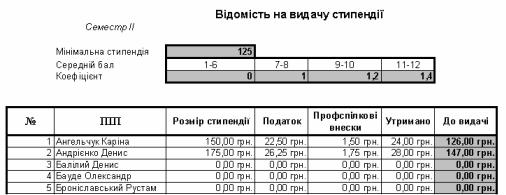
Завдання до виконання.
Середній рівень
1.Відкрити книгу Spisok, перейти на лист Відомість оцінок. Обчислити середній бал оцінок за допомогою функції СРЗНАЧ.
2.Внизу таблиці створити ще один рядок Середня успішність, в якому підрахувати середній бал успішності по предметах.
3.Створити на листі Відомість оцінок ще один стовпчик «Претендент на участь в олімпіаді з інформатики», де з використанням функції ЕСЛИ вивести слово ТАК, якщо бал студента з інформатики більше або дорівнює 9 балам; у випадку менше 9 балів вивести слово НІ.
Достатній рівень
4.Перейти на лист Відомість стипендій. З використанням функції СУММ визначити значення Всього для всіх стовпчиків таблиці.
5.Перерахувати податок в залежності від розміру стипендії:
•Якщо стипендія менше ніж 150 грн. то податок складає 10% від розміру стипендії;
•Якщо стипендія більше або дорівнює 150 грн. то податок 15% від розміру стипендії
6.Обчислити стипендію в залежності від середнього балу:
•Якщо середній бал (значення з попереднього листа) менше ніж 7, то стипендія 0 грн.;
•Якщо середній бал більше або дорівнює 7, але менше ніж 9, то стипендія визначається як добуток мінімальної стипендії на відповідний коефіцієнт – 1;
•Якщо середній бал більше або дорівнює 9 але менше ніж 11, то стипендія визначається як добуток мінімальної стипендії на відповідний коефіцієнт – 1,2;
•Якщо середній бал більше або дорівнює 11 то стипендія визначається як добуток мінімальної стипендії на відповідний коефіцієнт – 1,4.
Високий рівень
7.Внизу відомості на видачу стипендії додати рядок «Всього отримують стипендію __ студ. з них __ студ. підвищену» (використати СЧЕТЕСЛИ).
8.За допомогою автофільтра відібрати тільки тих студентів, які отримують стипендію. Скопіювати відібрані дані в книгу Spisok_filtr, створивши ще один лист під назвою Список стипендій.
Контрольні запитання.
1.Для чого призначені вбудовані функції Excel?
2.Як ввести формулу з допомогою майстра функцій?
3.Панель формул та призначення її елементів.
4.Які функції називають вкладеними?
5.Опишіть призначення функції СУММ на власному прикладі.
6.Опишіть призначення функції СРЗНАЧ на власному прикладі.
7.Опишіть призначення функції ЕСЛИ на власному прикладі.
97
Лабораторна робота № 21
Графічне подання даних у середовищі Microsoft Excel
Мета: Формування вмінь використання засобів ділової графіки для побудови і форматування діаграм у середовищі Excel
Питання для вивчення
1.Типи та види діаграм.
2.Використання майстра діаграм.
3.Форматування діаграм.
4.Попередній перегляд та друк книг Excel.
Короткі теоретичні відомості.
Діаграма – це подання даних таблиці в графічному вигляді, що використовується для аналізу та порівняння даних. На діаграмі числові дані комірок зображуються у вигляді точок, ліній, смуг, стовпчиків, секторів тощо. Групи елементів даних, що відображають уміст комірок одного рядка або стовпця на робочому аркуші, складають ряд даних.
Типи та види діаграм
В Excel використовується 14 стандартних типів діаграм, кожен з них містить від трьох до семи видів. Найпоширенішими типами є:
-гистограмма – дані подаються у вигляді вертикальних стовбців, кожен ряд даних показується своїм кольором;
-линейчатая – аналогічна до гісторами, але має горизонтальні стовпці;
-график – дані подаються у вигляді звичайного графіку;
-круговая – показує вклад кожного значення в загальну суму, дані подаються у вигляді різнокольорових секторів. Може подавати лише один ряд даних;
-кольцевая – аналогічна до кругової але має отвір в центрі діаграми і може показувати більше ніж один ряд;
-лепестковая – кожній категорії відводиться промінь, на якому відкладаються значення. Значення кожного з рядів з’єднуються кольоровою лінією;
-пузырьковая – подає набір даних із трьох значень. Третє значення показується розміром бульбашки.
Гістограма та лінійна гістограма мають такі види:
-обычная– дані подаються у вигляді рядом розташованих стовпчиків;
-с накоплением – значення різних рядів надбудовуються одне на одне, таким чином отримуємо не тільки значення окремих котегорій, а й їх суму (накопичення);
-нормированная – дані подаються як і в діаграмі з накопиченням, але всі стовпці мають однакову висоту (100 %), а значення показуютья в процентному відношенні до загальної суми по категорії.
До найбільш поширених видів належать також різні об’ємні види діаграм, графіки з різними маркерами, розрізані кругові та кільцеві діаграми.
Використання майстра діаграм
Для створення діаграм у Microsoft Excel використовується майстер: команда Вставка→Диаграмма. Майстер діаграм містить чотири кроки. На першому потрібно вказати тип та вид діаграми (рис. 21.1).
98

|
|
|
Рис. 21.1 |
|
|
|
Після |
натиснення |
кнопки |
Далее |
відкривається |
вікно |
Исходные |
данные (Рис. 21.2):
Рис. 21.2
У цьому вікні потрібно перейти на закладку Ряд; за допомогою кнопки Удалить видалити всі ряди, які створені автоматично; за допомогою кнопки Добавить, добавити потрібну кількість рядів. Для кожного ряду потрібно вказати ім’я ряду та діапазон комірок, який містить значення ряду, а також для всіх рядів указати діапазон комірок, який містить підписи вісі Х або підписи категорій.
Після натиснення кнопки Далее відкриється вікно Параметры диаграммы. Для кожного з типів діаграм це вікно буде мати свій вигляд. Так, наприклад, для звичайної, стовпчикової
99
